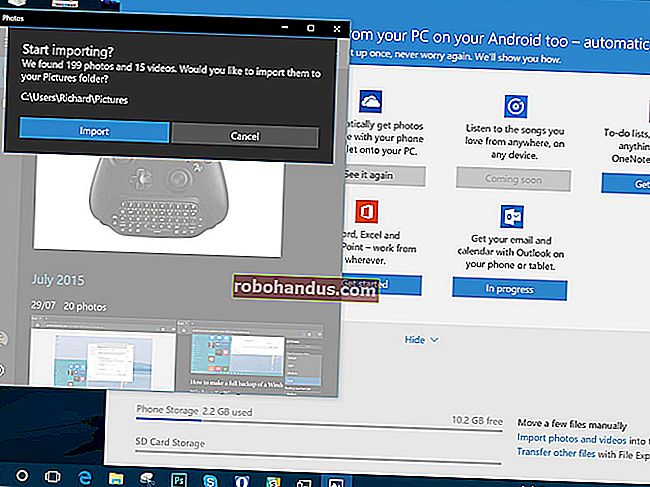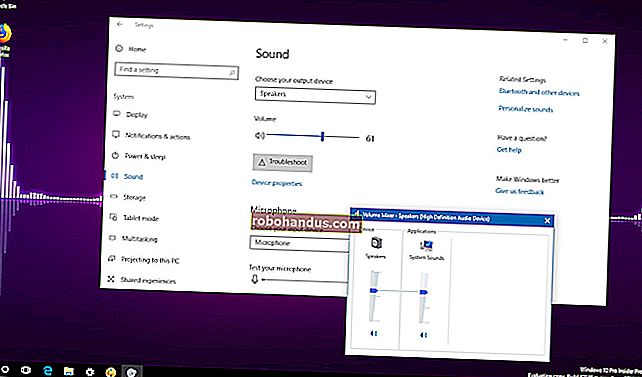Apa itu Windows Event Viewer, dan Bagaimana Saya Boleh Menggunakannya?

Windows Event Viewer menunjukkan log aplikasi dan sistem pesanan, termasuk kesalahan, mesej maklumat, dan peringatan. Ini adalah alat yang berguna untuk menyelesaikan semua jenis masalah Windows yang berbeza.
Perhatikan bahawa walaupun sistem yang berfungsi dengan baik akan menunjukkan pelbagai amaran dan kesalahan dalam log yang dapat anda sisipkan dengan Event Viewer. Penipu bahkan menggunakan fakta ini sekali-sekala untuk menipu orang agar mempercayai bahawa sistem mereka mempunyai masalah yang hanya boleh diperbaiki oleh penipu. Dalam satu penipuan terkenal, seseorang yang mengaku berasal dari Microsoft menelefon seseorang dan memerintahkan mereka untuk membuka Event Viewer. Orang itu pasti dapat melihat mesej ralat di sini, dan penipu akan meminta nombor kad kredit orang itu untuk memperbaikinya.
Sebagai aturan praktik, dengan anggapan PC anda berfungsi dengan baik, anda boleh mengabaikan kesalahan dan amaran yang muncul di Event Viewer. Walaupun begitu, ada baiknya pengetahuan asas mengenai alat ini, dan mengetahui kapan ia berguna untuk anda.
Melancarkan Event Viewer
Untuk melancarkan Event Viewer, tekan Start, ketik "Event Viewer" ke dalam kotak carian, dan kemudian klik hasilnya.

Acara ditempatkan dalam kategori yang berbeza, masing-masing berkaitan dengan log yang Windows simpan pada acara mengenai kategori tersebut. Walaupun terdapat banyak kategori, sebilangan besar penyelesaian masalah yang mungkin ingin anda lakukan berkaitan dengan tiga daripadanya:
- Aplikasi: Log Aplikasi merekodkan peristiwa yang berkaitan dengan komponen sistem Windows, seperti pemacu dan elemen antara muka terbina dalam.
- Sistem: Log sistem merekodkan peristiwa yang berkaitan dengan program yang dipasang pada sistem.
- Keselamatan: Apabila log keselamatan diaktifkan (dimatikan secara lalai di Windows), log ini merekodkan peristiwa yang berkaitan dengan keselamatan, seperti percubaan log masuk dan akses sumber.

Jangan Panik!
Anda pasti melihat beberapa kesalahan dan amaran dalam Event Viewer, walaupun komputer anda berfungsi dengan baik.
Event Viewer dirancang untuk membantu pentadbir sistem mengawasi komputer mereka dan menyelesaikan masalah. Sekiranya tidak ada masalah dengan komputer anda, kesalahan di sini tidak mungkin penting. Sebagai contoh, anda akan sering melihat kesalahan yang menunjukkan program yang dihancurkan pada waktu tertentu — yang mungkin sudah beberapa minggu yang lalu — atau bahawa perkhidmatan gagal dimulakan dengan Windows, tetapi kemungkinan dimulakan pada percubaan berikutnya.
Dalam gambar di bawah, misalnya, anda dapat melihat bahawa ralat telah dihasilkan ketika Steam Client Service gagal dimulakan tepat pada masanya. Walau bagaimanapun, kami tidak mempunyai masalah dengan klien Steam pada komputer ujian, jadi kemungkinan kesalahan satu kali yang membetulkan dirinya sendiri pada pelancaran berikutnya.

Secara teori, aplikasi lain juga seharusnya mencatat peristiwa ke log ini. Walau bagaimanapun, banyak aplikasi tidak menawarkan maklumat acara yang sangat berguna.
Kegunaan untuk Event Viewer

BERKAITAN: Semua yang Perlu Anda Ketahui Mengenai Skrin Kematian Biru
Pada ketika ini, anda mungkin tertanya-tanya mengapa anda harus mengambil berat tentang Event Viewer, tetapi sebenarnya boleh membantu sekiranya anda menyelesaikan masalah tertentu. Contohnya, jika komputer anda disaring biru atau dimulakan semula secara rawak, Event Viewer mungkin memberikan lebih banyak maklumat mengenai penyebabnya. Sebagai contoh, peristiwa ralat di bahagian log Sistem mungkin memberitahu anda pemacu perkakasan yang rosak, yang dapat membantu anda menentukan pemacu kereta atau komponen perkakasan yang rosak. Cari sahaja mesej ralat yang berkaitan dengan waktu komputer anda dibekukan atau dimulakan semula — mesej ralat mengenai pembekuan komputer akan ditandai sebagai Kritikal.
Anda juga dapat mencari ID peristiwa tertentu secara dalam talian, yang dapat membantu mencari maklumat khusus untuk ralat yang anda hadapi. Cukup klik dua kali ralat di Event Viewer untuk membuka tetingkap hartanya dan cari entri "ID Peristiwa".

Terdapat juga kegunaan lain untuk Event Viewer. Sebagai contoh, Windows menjejaki masa boot komputer anda dan memasukkannya ke acara, jadi anda boleh menggunakan Event Viewer untuk mencari waktu boot tepat PC anda. Sekiranya anda menjalankan pelayan atau komputer lain yang jarang dimatikan, anda boleh mengaktifkan penjejakan peristiwa penutupan. Setiap kali seseorang mematikan atau menghidupkan semula komputer, mereka harus memberikan alasan. Anda boleh melihat setiap penutupan atau sistem dimulakan semula dan alasannya dalam Event Viewer.
BERKAITAN: Cara Menggunakan Event Viewer untuk Mencari Masa Boot PC anda